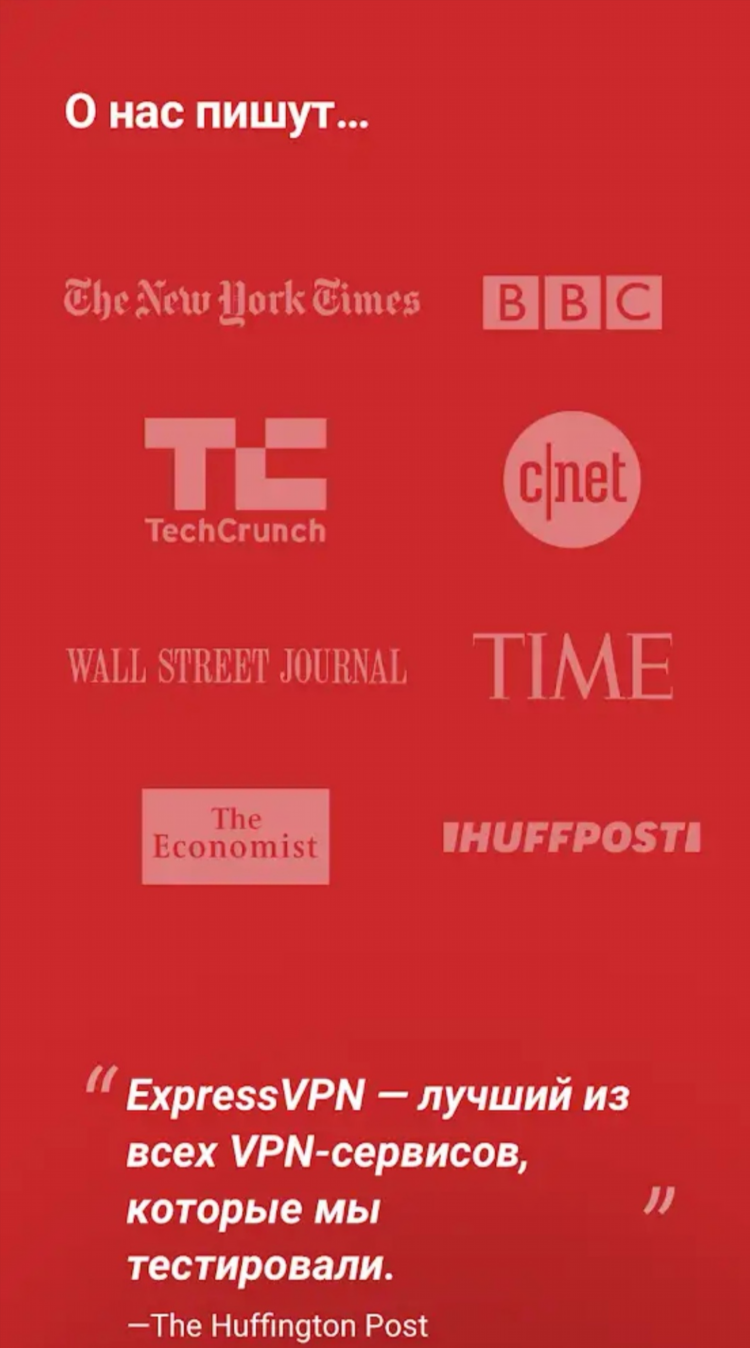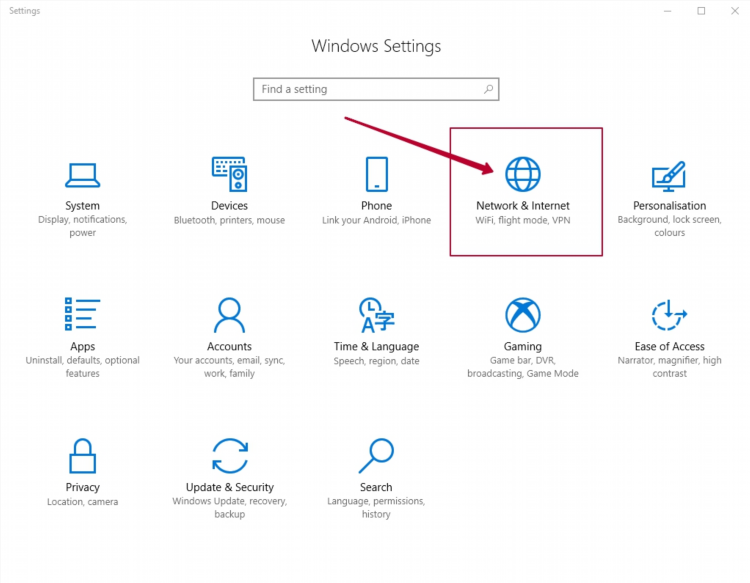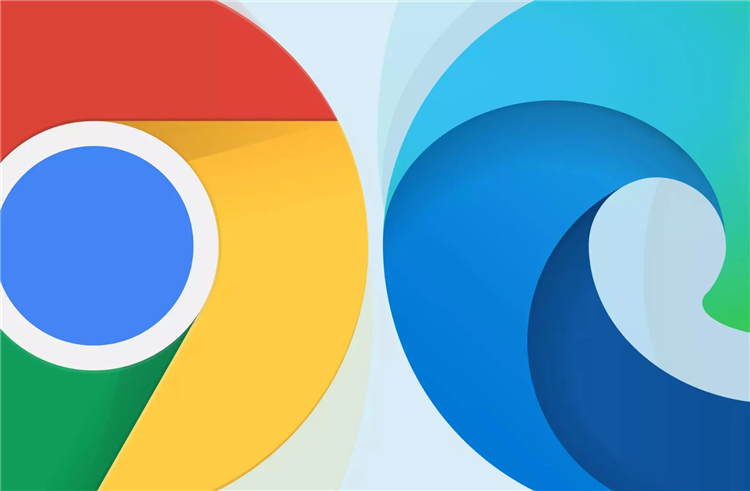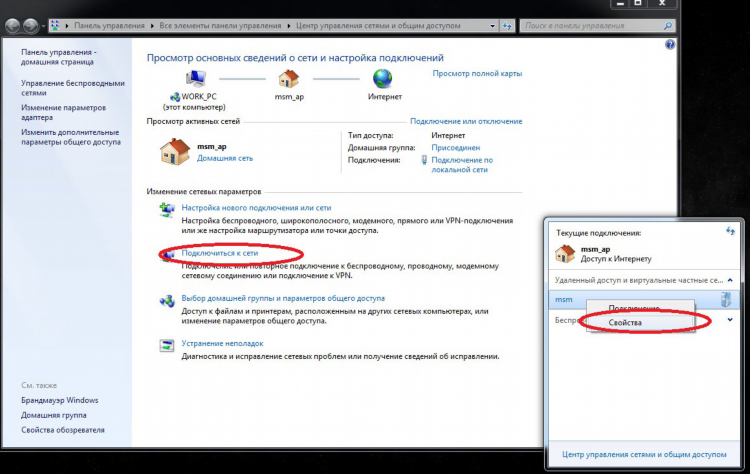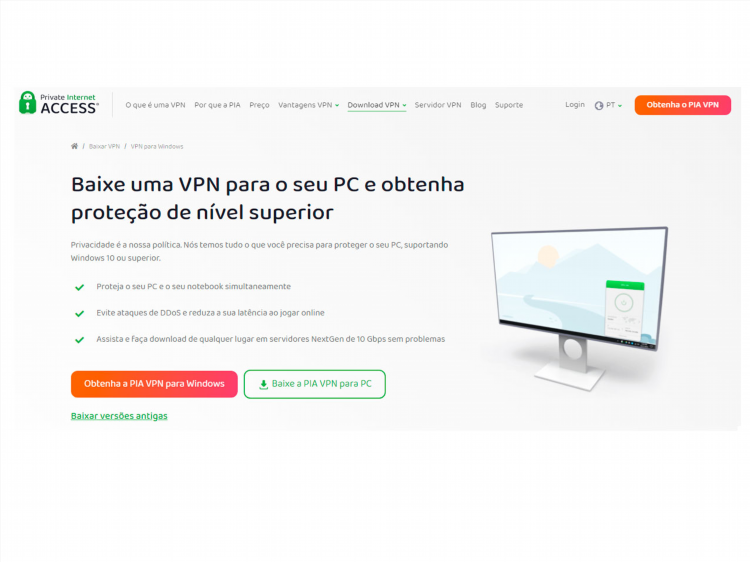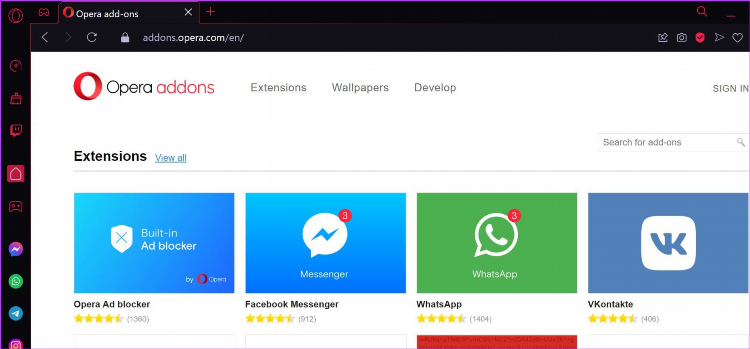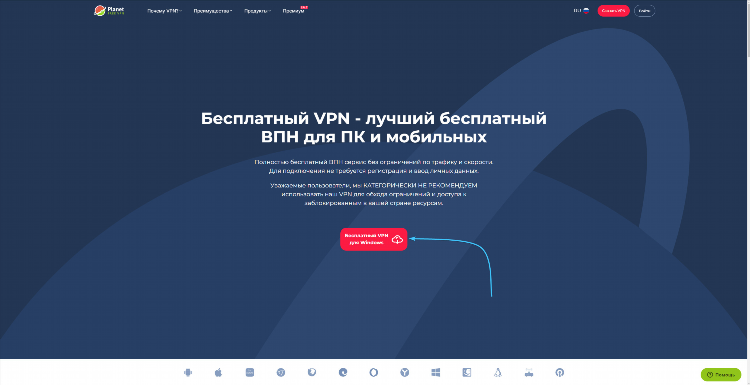
Установка VPN на Windows: Пошаговая инструкция
VPN (Virtual Private Network) — это технология, которая позволяет создать защищённое подключение к сети через интернет. Установка VPN на Windows обеспечивает анонимность в сети, защищает данные от перехвата и позволяет обходить блокировки контента. В данной статье будет подробно рассмотрен процесс установки VPN на операционную систему Windows.
Зачем устанавливать VPN на Windows?
VPN на Windows предоставляет множество преимуществ для пользователей. Основные из них включают:
-
Конфиденциальность: VPN шифрует данные, передаваемые между устройством и сервером, что предотвращает их перехват.
-
Безопасность: Защита от взломов и атак, особенно при использовании общественных сетей Wi-Fi.
-
Обход блокировок: VPN помогает обойти географические блокировки и цензуру.
-
Анонимность в интернете: Скрыв свой IP-адрес, пользователь может оставаться анонимным.
Как установить VPN на Windows?
Процесс установки VPN на Windows зависит от того, какой метод подключения выбирается — использование встроенного клиента Windows или стороннего приложения. Рассмотрим оба варианта.
Вариант 1: Использование встроенного клиента Windows
Windows предоставляет возможность подключения к VPN через собственные настройки. Это подходит для базовых случаев, когда не требуется дополнительный функционал.
-
Откройте меню «Пуск» и перейдите в раздел «Настройки».
-
Выберите «Сеть и Интернет», затем кликните на «VPN».
-
Нажмите «Добавить подключение VPN».
-
Введите необходимые данные:
-
Поставщик VPN: выберите «Windows (встроенное)».
-
Имя подключения: задайте любое имя для вашего VPN-подключения.
-
Сервер: укажите адрес сервера, предоставленный провайдером VPN.
-
Тип VPN: выберите тип подключения, указанный в инструкции провайдера (например, L2TP, PPTP, SSTP).
-
Имя пользователя и пароль: введите учётные данные, полученные от провайдера.
-
-
После ввода данных нажмите «Сохранить».
-
Для подключения выберите созданное подключение и нажмите «Подключиться».
Вариант 2: Установка стороннего VPN-клиента
Многие пользователи предпочитают использовать сторонние программы для подключения к VPN, так как они обеспечивают дополнительные функции, такие как автоматическое подключение, изменение серверов и прочее.
-
Выберите подходящего провайдера VPN. Популярные услуги: NordVPN, ExpressVPN, CyberGhost и другие.
-
Перейдите на сайт провайдера и скачайте клиентское приложение для Windows.
-
Запустите установочный файл и следуйте инструкциям на экране.
-
После завершения установки откройте приложение.
-
Введите свои учётные данные (логин и пароль).
-
Выберите сервер и нажмите «Подключиться».
Сторонние приложения часто предлагают дополнительные настройки, такие как выбор протокола VPN, автоматическое подключение при старте системы и выбор серверов в различных странах.
Важные рекомендации при установке VPN
-
Выбор надёжного провайдера: Не все бесплатные VPN-сервисы обеспечивают должный уровень безопасности. Лучше использовать проверенные платные решения.
-
Обновление программного обеспечения: Убедитесь, что ваша операционная система и VPN-клиент всегда обновлены до последних версий для защиты от уязвимостей.
-
Проверка конфиденциальности: Используйте VPN-сервисы, которые не ведут журнал активности пользователя.
Как проверить, работает ли VPN на Windows?
После подключения к VPN важно убедиться, что защита активирована и ваш IP-адрес был скрыт.
-
Откройте браузер и перейдите на сайт, например, https://www.whatismyip.com.
-
Сравните отображаемый IP-адрес с вашим реальным IP, который можно найти в настройках сети. Если IP-адрес изменился, значит, VPN работает.
Технические особенности VPN на Windows
Подключение через VPN на Windows может использовать различные протоколы безопасности. Каждый протокол имеет свои преимущества и недостатки.
Основные протоколы VPN:
-
PPTP (Point-to-Point Tunneling Protocol) — один из старейших протоколов, однако он имеет низкий уровень безопасности и рекомендуется использовать только в случае необходимости.
-
L2TP/IPsec (Layer 2 Tunneling Protocol) — более безопасный протокол, сочетает в себе надежность и скорость.
-
OpenVPN — один из самых безопасных и популярных протоколов, используется во многих сторонних приложениях.
-
IKEv2/IPsec — быстрый и безопасный протокол, идеально подходит для мобильных устройств, но поддерживается не всеми провайдерами.
FAQ
1. Можно ли использовать бесплатный VPN для Windows?
Да, можно. Однако стоит помнить, что бесплатные VPN-сервисы могут иметь ограничения по скорости, безопасности и возможностям. Бесплатные провайдеры также могут собирать данные о пользователях. Рекомендуется использовать проверенные платные VPN-сервисы для обеспечения лучшей безопасности.
2. Какой тип VPN-подключения лучше выбрать?
Оптимальный выбор зависит от ваших нужд. Для большинства пользователей лучше всего подходит L2TP/IPsec или IKEv2/IPsec. Для максимальной безопасности стоит выбирать OpenVPN.
3. Почему не работает VPN на Windows?
Возможные причины могут быть следующие:
-
Неверно введены учётные данные.
-
Проблемы с сетевым соединением.
-
Ошибка в настройках протокола VPN.
-
Блокировка VPN-подключения на уровне сети (например, в организации или стране).
4. Как защитить себя при использовании общественного Wi-Fi?
Использование VPN в общественных сетях Wi-Fi значительно повышает уровень безопасности. Шифрование данных предотвращает их перехват посторонними.
5. Можно ли подключиться к VPN на Windows без клиента?
Да, если ваш VPN-поставщик поддерживает стандартные протоколы, такие как L2TP или IKEv2, вы можете настроить подключение через встроенные средства Windows, как описано в первом варианте установки.
Заключение
Установка VPN на Windows — это важная мера для обеспечения безопасности и конфиденциальности в сети. Процесс может быть выполнен как с помощью встроенных инструментов Windows, так и через сторонние приложения, которые предлагают дополнительные возможности для настройки и управления соединением. Выбор метода зависит от ваших предпочтений и потребностей в функционале.